Hp COMPAQ EVO D310V MICROTOWER, COMPAQ EVO W4000 SMALL, COMPAQ EVO D310 SLIM TOWER, COMPAQ EVO D310 DESKTOP, COMPAQ EVO D510 E-PC User Manual [tr]
...Page 1
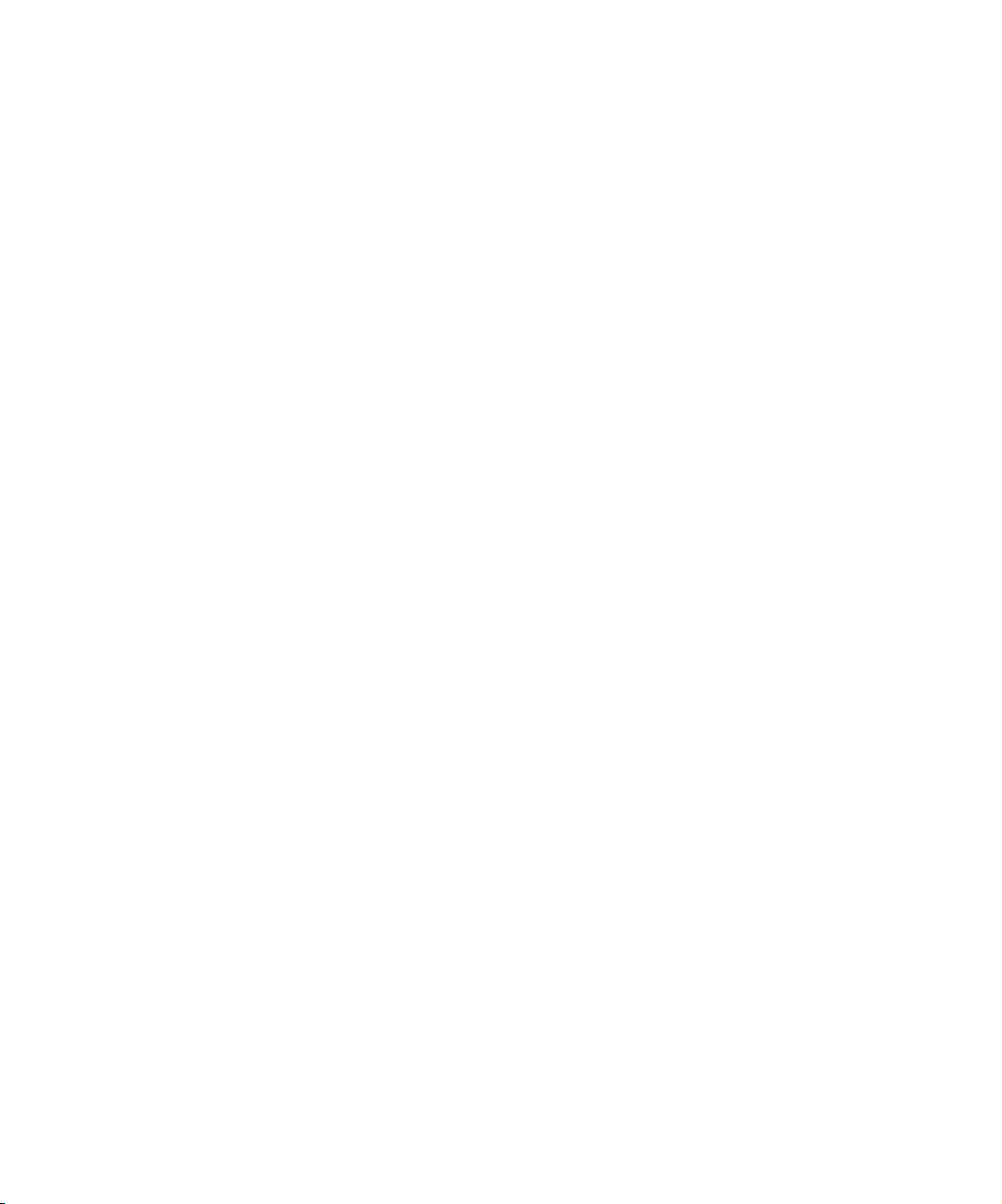
b
Başlarken
Evo Masaüstü Ailesi
Evo İş İstasyonu Ailesi
Belge Parça Numarası: 191077-145
Mayıs 2002
Bu kitap, fabrikadan sağlanan yazılımın kurulmasında size yardımcı
olur. İlk çalıştırma sırasında sorunlarınız olursa, temel sorun
gidermeden de yararlanabilirsiniz.
Page 2
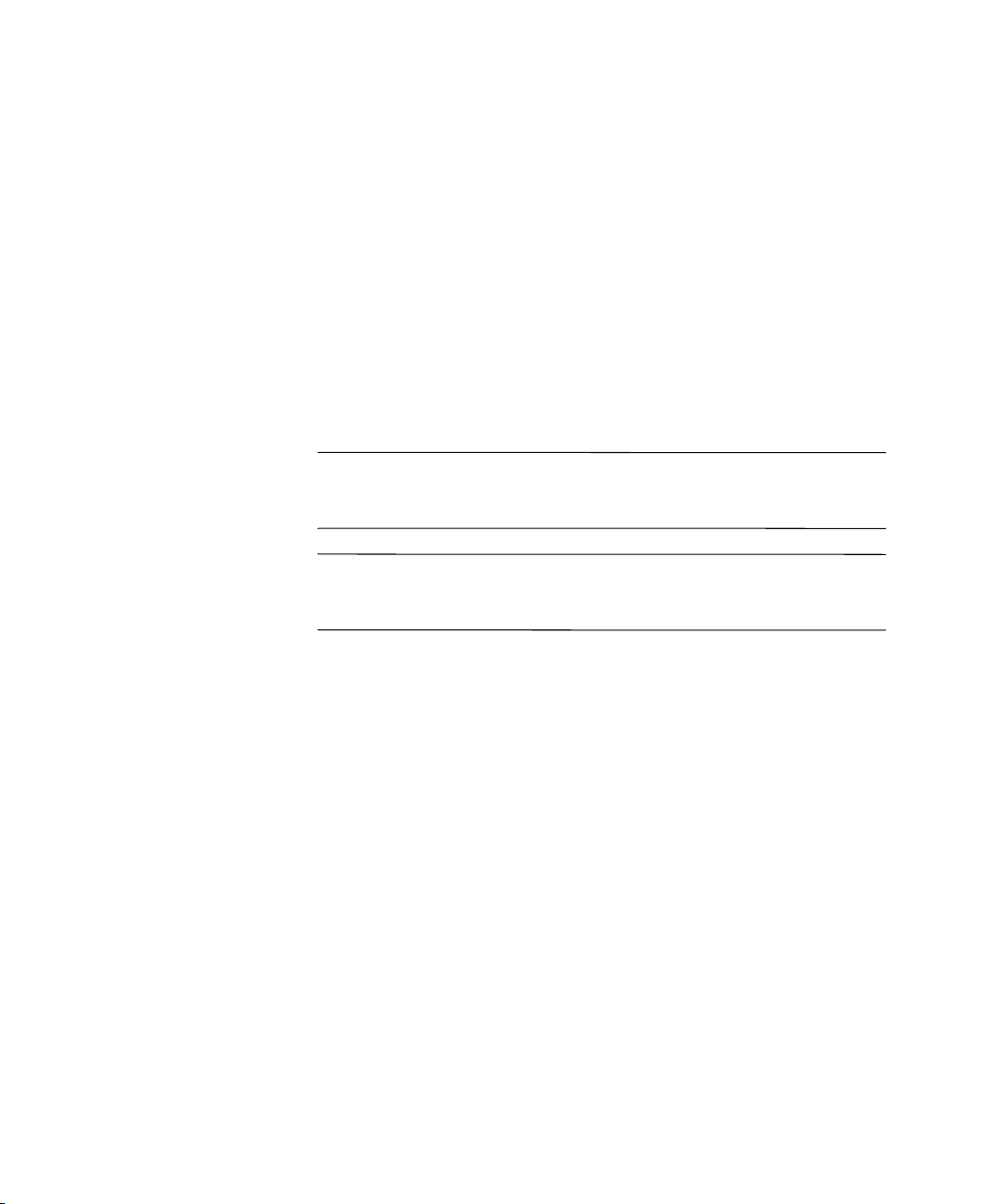
© 2002 Compaq Information Technologies Group, L.P.
Compaq, Compaq logosu ve Evo, Compaq Information Technologies Group,
L.P.’nin ticari markalarıdır.
Microsoft, MS-DOS, Windows, Windows NT, Windows 2000 Microsoft
Corporation’ın ticari markalarıdır.
Intel, Pentium, Intel Inside ve Celeron, Intel Corporation’ın ticari markalarıdır.
Burada adı geçen diğer tüm ürün adları, kendi firmalarının ticari markaları
olabilir.
Compaq, bu kılavuzda olabilecek teknik veya yazım hatalarından ya da
eksikliklerden sorumlu tutulamaz. Bu belgedeki bilgiler, hiçbir garanti
sağlanmadan “olduğu gibi” verilmiştir ve önceden uyarı yapılmadan
değiştirilebilir. Compaq ürünlerine ilişkin garantiler, bu ürünlerle birlikte verilen
sınırlı garanti beyanlarında açıkça belirtilir. Burada belirtilen hiçbir şey ek
garanti oluşturacak şekilde yorumlanmamalıdır.
UYARI:
Å
bedensel zarar görebileceğinizi veya ölüm tehlikesinin söz konusu
olabileceğini belirtir.
DİKKAT:
Ä
ekipmanın zarar görebileceğini veya bilgi kaybına yol açılabileceğini
gösterir.
ABD’de basılmıştır.
Başlarken
Evo Masaüstü Ailesi
Evo İş İstasyonu Ailesi
Beşinci Baskı Mayıs 2002
Belge Parça Numarası: 191077-145
Bu tarzda yazılmış yazı, talimatlara uyulmadığı takdirde
Bu tarzda yazılmış yazı, talimatlara uyulmadığı takdirde
Page 3

İçindekiler
1 Yazılımı Kurma
İşletim Sisteminin Yüklenmesi . . . . . . . . . . . . . . . . . . . . . . . . . . . . . . . . . . . . . . . . . . . 1–1
Dosya Sistemi Biçimi . . . . . . . . . . . . . . . . . . . . . . . . . . . . . . . . . . . . . . . . . . . . . . . . . . 1–2
NTFS’ye Çevirme. . . . . . . . . . . . . . . . . . . . . . . . . . . . . . . . . . . . . . . . . . . . . . . . . . 1–2
İşlem Günlükleri. . . . . . . . . . . . . . . . . . . . . . . . . . . . . . . . . . . . . . . . . . . . . . . . 1–2
Erişim Denetimi . . . . . . . . . . . . . . . . . . . . . . . . . . . . . . . . . . . . . . . . . . . . . . . . 1–2
NTFS Convert Masaüstü Simgesi. . . . . . . . . . . . . . . . . . . . . . . . . . . . . . . . . . . . . . 1–3
Aygıt Sürücülerini Yükleme veya Yükseltme. . . . . . . . . . . . . . . . . . . . . . . . . . . . . . . . 1–3
Ekran Görüntüsünü Ayarlama. . . . . . . . . . . . . . . . . . . . . . . . . . . . . . . . . . . . . . . . . . . . 1–4
Bilgisayarı Kapatma . . . . . . . . . . . . . . . . . . . . . . . . . . . . . . . . . . . . . . . . . . . . . . . . . . . 1–4
Yazılımınızı Koruma. . . . . . . . . . . . . . . . . . . . . . . . . . . . . . . . . . . . . . . . . . . . . . . . . . . 1–5
Yazılımınızı Geri Yükleme . . . . . . . . . . . . . . . . . . . . . . . . . . . . . . . . . . . . . . . . . . . . . . 1–5
Compaq Documentation Library CD’sini Kullanma . . . . . . . . . . . . . . . . . . . . . . . . . . 1–5
Yardım Alma. . . . . . . . . . . . . . . . . . . . . . . . . . . . . . . . . . . . . . . . . . . . . . . . . . . . . . . . . 1–5
2 Temel Sorun Giderme
Genel Bakış . . . . . . . . . . . . . . . . . . . . . . . . . . . . . . . . . . . . . . . . . . . . . . . . . . . . . . . . . . 2–1
Yardımcı İpuçları . . . . . . . . . . . . . . . . . . . . . . . . . . . . . . . . . . . . . . . . . . . . . . . . . . . . . 2–2
Genel Sorunları Çözme . . . . . . . . . . . . . . . . . . . . . . . . . . . . . . . . . . . . . . . . . . . . . . . . . 2–3
Donanım Kurulum Sorunlarını Çözme . . . . . . . . . . . . . . . . . . . . . . . . . . . . . . . . . . . . . 2–7
Tanılama Klavye LED’leri, Ön Panel LED’leri ve Ses Kodları . . . . . . . . . . . . . . . . . . 2–8
Dizin
Başlarken iii
Page 4
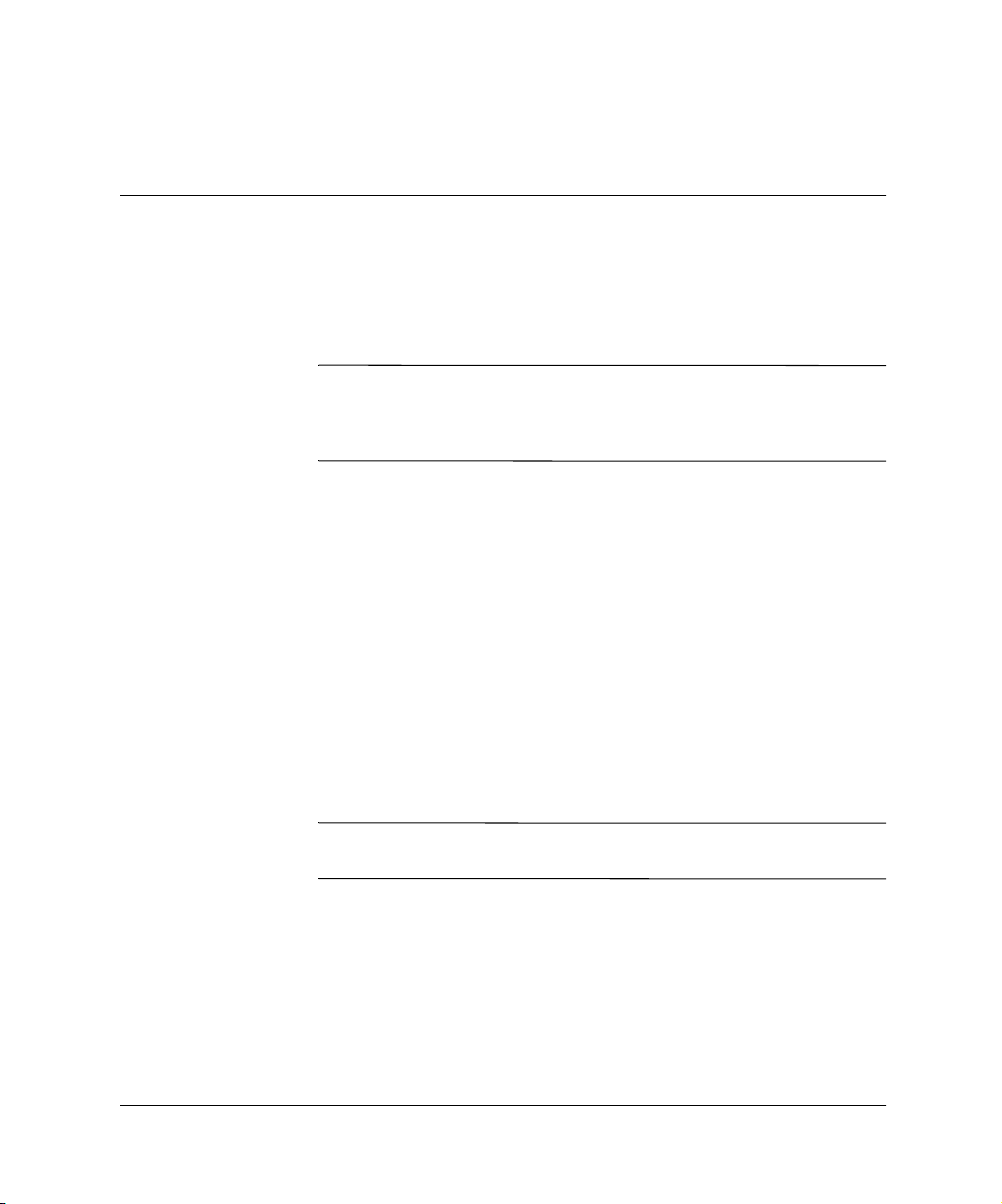
İşletim Sisteminin Yüklenmesi
1
Yazılımı Kurma
DİKKAT:
Ä
donanım ve diğer şirketlere ait aygıtlar ilave etmeyin. Bu durum,
hatalara neden olabilir ve işletim sisteminin doğru yüklenmesini
engelleyebilir.
Bilgisayarınızı ilk kez açtığınızda, işletim sisteminiz (OS) için bir dil
seçmeniz istenebilir ve bundan sonra da işletim sisteminizi (OS)
yüklemeniz istenecektir. Birden çok işletim sistemi seçebilirsiniz. Bir
işletim sistemi seçtikten sonra, tam olarak yüklemelisiniz. İşletim
sisteminin kurulumunu tamamlamak için ekrandaki talimatları
okuyun ve uygulayın.
Sisteminizle birlikte gönderilmiş olandan farklı bir OS kullanmayı
tercih ederseniz, kullanılabilen ek destek için aşağıdaki destek Web
sitelerine başvurun.
■
■
DİKKAT:
Ä
yönlendirilmedikçe bilgisayarınızı kapatmayın.
Compaq kendini, tüm müşterilere yönelik, geliştirilmiş
kullanılabilirlik ve erişilebilirlik özelliklerine sahip ürünler, hizmetler
ve programlar tasarlamaya adamıştır. Microsoft Windows XP işletim
sistemi önceden yüklenmiş veya XP yüklenmeye hazır olan Compaq
ürünleri, erişilebilirlik amacıyla tasarlanmıştır. Bu ürünler, herkese,
her zaman ve her yerde eşit erişim olanağı sunmak amacıyla, sektörde
öncü konumundaki Assistive Technology ürünleriyle test
edilmektedir.
İşletim sistemi başarıyla kurulmadıkça bilgisayarınıza ek
Compaq Evo™ Masaüstü Bilgisayarları
http://www.compaq.com/support/desktops/index.html
Compaq Evo İş İstasyonları
http://www.compaq.com/support/workstations/index.html
İşletim sisteminin kurulumu sırasında, bu şekilde
Başlarken 1–1
Page 5
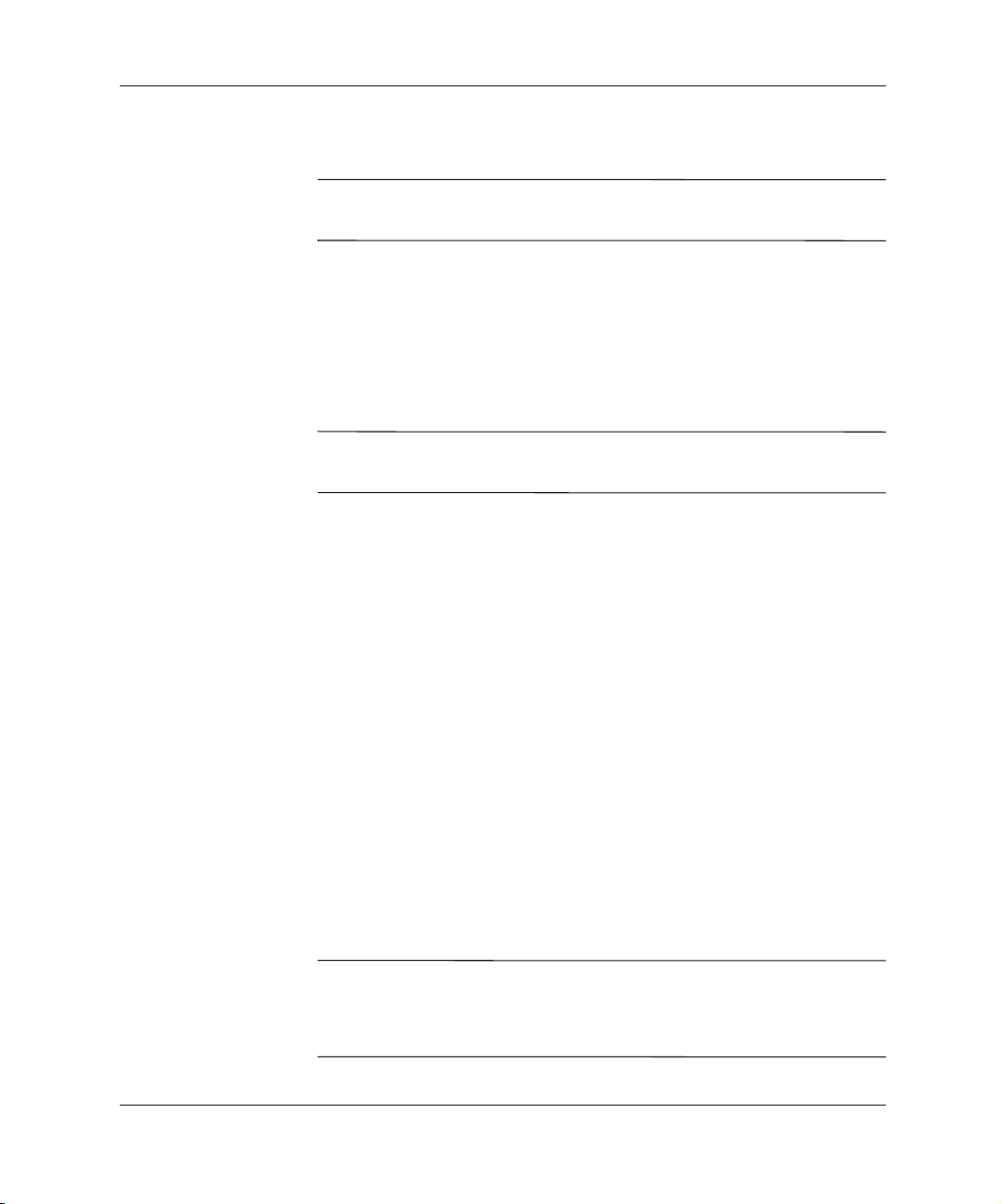
Yazılımı Kurma
Dosya Sistemi Biçimi
Sisteminize bağlı olarak, sisteminizin başlangıç kurulumu sırasında
✎
bir dosya sistemi biçimi seçmeniz istenebilir.
Sabit disk sürücüleri başlıca üç biçimde yapılandırılabilirler: FAT16
ve FAT32 (8 GB’den küçük HDD bölmeleri) veya NTFS (8 GB veya
8 GB’den büyük HDD bölmeleri için); işletim sistemine ve sabit disk
sürücüsü desteğine bağlı olarak her birinde küçük farklılıklar olabilir.
Sabit disk sürücünüze atanan dosya sistemi biçimini (fabrika ayarları)
kontrol etmek için Bilgisayarım’ı açın, Yerel Disk’i (
Özellikler’i seçin.
Microsoft Windows 98 sadece FAT32 dosya sistemi biçimini
✎
destekler.
NTFS’ye Çevirme
NTFS aşağıdaki özellikleri sunar:
C:
) sağ tıklatıp,
■
İşlem günlükleri
■
Erişim denetimi
İşlem Günlükleri
İşlem günlükleri disk arızalarını gidermenize yardımcı olur.
Erişim Denetimi
Erişim Denetimi, dosyalarınıza ve dizinlerinize erişimi denetlemek
için izinler belirlemenize olanak tanır.
Sabit disk sürücünüzün kullandığı dosya sistemi biçimine bağlı
olarak, sürücü bölmesinin tümünü veya bir bölümünü NTSF biçimine
dönüştürmek için NTFS Convert (NTFS’ye Dönüştür) yardımcı
programını kullanabilirsiniz.
DİKKAT:
Ä
NTSF’ye dönüştürmeyi denerseniz, veri kaybıyla karşı karşıya
kalabilirsiniz. Sürücünüzü dönüştürmeden önce, sabit disk sürücünüzde
depolanan verilerin tümünün bir yedek kopyasını alın.
1–2 Başlarken
Bu bölümde anlatılan yöntemleri kullanarak sürücünüzü
Page 6
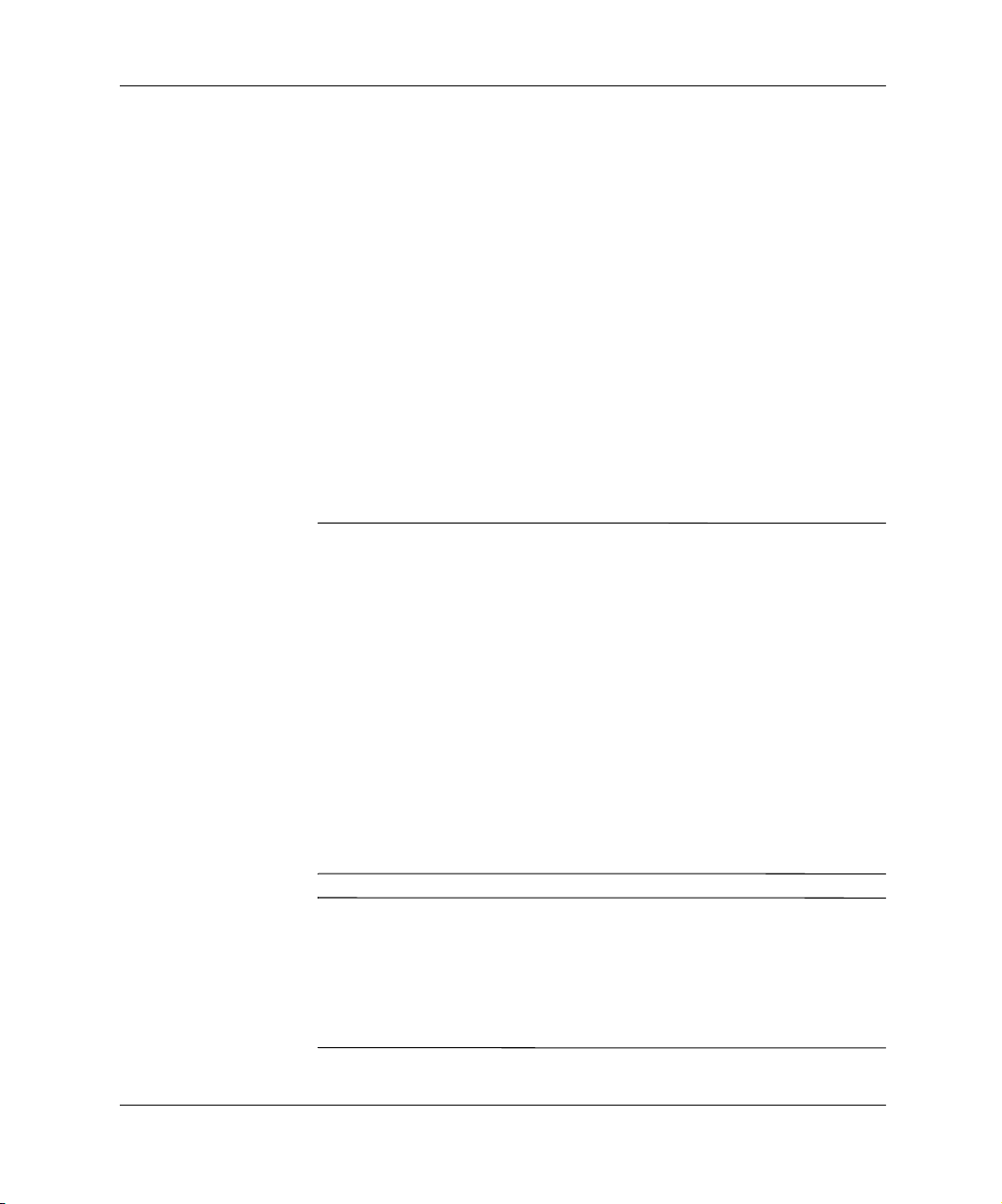
NTFS Convert Masaüstü Simgesi
Masaüstünde bulunan NTFS Convert simgesini çift tıklatın. Sürücü
bölümlemesini değiştirmek için ekranda görüntülenen talimatları
okuyun ve uygulayın. Bu özellik yalnızca seçkin modellerde
kullanılabilir.
Aygıt Sürücülerini Yükleme veya Yükseltme
İşletim sisteminin kurulumu tamamlandıktan sonra isteğe bağlı
donanım aygıtlarını kurmak için, kurmakta olduğunuz aygıtın aygıt
sürücülerini kurmalısınız.
Yaz ılımı Kurma
I386 dizini için istendiğinde, verilen dizinin yerine
I386 klasörünün yerini belirlemek için iletişim kutusunun Tar a
düğmesini kullanın. Bu eylem, işletim sistemini uygun sürücülere
yöneltir.
İşletim sisteminiz için destek yazılımını da içeren en son destek
✎
yazılımlarını Compaq Web sitesinden elde edebilirsiniz.
www.compaq.com.tr/destek/
Aşağıdaki Web sitelerinin birinde bulunan (Support Software
Management) Destek Yazılım Yönetimi sipariş formunu kullanarak,
Compaq Support CD Kit aboneliği üzerinden de en son destek
yazılımını elde edebilirsiniz:
http://www.compaq.com/support/files/workstations/us/purchase.htm
http://www.compaq.com/support/files/desktops/us/purchase.html
Bu siteler, aboneliğin nasıl satın alınacağına dair bilgiler de sağlar.
Sisteminizde optik RW sürücüsü varsa, bu sürücüde yazma işlemi
✎
yapabilecek uygun uygulama yazılımını kurmanız gerekir. Sürücüleri
kurmak için, masaüstündeki Setup Compaq Software (Compaq
Ya zılımını Kur) simgesini veya uygulama yükleyicisini çift tıklatın ve
istendiğinde Kolay CD Oluşturucu ve Direct CD seçeneğini
belirleyin.
C:\I386 yazın
veya
l
Başlarken 1–3
Page 7

Yazılımı Kurma
Ekran Görüntüsünü Ayarlama
Ekran çözünürlüğü, renk ayarları ve yazı tipi boyutu gibi ekran
görüntünüzün varsayılan konfigürasyon ayarlarını değiştirmek için,
Denetim Masası’nda Görüntü simgesini çift tıklatın. Görüntü
sürücünüz ve grafik denetleyicinizle kullanabileceğiniz diğer
yardımcı programlar hakkında daha fazla bilgi için, grafik
denetleyicinizin dokümantasyonuna bakın.
En son grafik sürücülerini
✎
Compaq Web sitesinden edinebilirsiniz.
Bilgisayarı Kapatma
Bilgisayarınızı uygun şekilde kapatmak için Başlat menüsünden
Bilgisayarı Kapat’ı tıklatın. Bilgisayar otomatik olarak kapanacaktır.
Windows NT Workstation 4.0’da güç düğmesi daima aç/kapa
anahtarı işlevi görür. Bununla birlikte, Windows 98, Windows 2000
Professional, Windows XP Professional veya Windows XP Home’un
varsayılan yapılandırmasında güç düğmesine basmak enerjiyi
kesmeyecek, ancak bilgisayarın düşük güç durumuna (S3 durumu
olarak da bilinir) girmesine neden olacaktır. Bu öngörülen
yapılandırma, uygulamalarınızı kapatmadan hızla sistemi
kapatmanıza ve yine aynı hızla hiçbir bilgi kaybı olmadan çalışma
durumuna dönmenize yardımcı olacaktır.
Bilgisayarı el ile KAPALI duruma getirmek istiyorsanız, güç
✎
düğmesini dört saniye basılı tutun.
DİKKAT:
Ä
açabilir.
www.compaq.com.tr/destek/
Bilgisayarı el ile kapatmak için zorlamak bilgi kaybına yol
adresindeki
Güç düğmesini tekrar Açma/Kapama modunda yapılandırmak için
✎
Bilgisayar Kurulumu’nu çalıştırın. Bilgisayar Kurulumu yönergeleri
için Bilgisayar Kurulumu (F10) Yardımcı Program Kılavuzu’na
bakın.
1–4 Başlarken
Page 8

Yazılımınızı Koruma
Ya zılımınızı kayıp veya zarardan korumak için, sabit disk
sürücünüzde bulunan tüm sistem yazılımının, uygulamalarınızın ve
ilgili dosyaların yedek kopyalarını alın. Veri dosyalarınızın yedek
kopyalarını alma yönergeleri için işletim sisteminize veya yedekleme
yardımcı programınızın belgelerine bakın.
Yazılımınızı Geri Yükleme
Evo Masaüstü Bilgisayarları ve Evo İş İstasyonları ile birlikte özel
Compaq Restore CD’si (Compaq Kurtarma CD’si), Compaq
Operating System CD’si (Compaq İşletim Ssitemi CD’si) ve
Microsoft Service Pack CD’si gönderilir. Bu konuyla ilgili daha fazla
bilgi için, bilgisayarınızla birlikte verilen ilgili CD'ye bakın.
Microsoft Service Pack CD’si, seçkin modellerde Compaq Operating
✎
System CD’si ile tümleşik olabilir.
Yaz ılımı Kurma
Compaq Documentation Library CD’sini Kullanma
Ek ürün belgeleri için Compaq Documentation Library CD’sine
(Compaq Belge Kitaplığı CD’si) bakın. CD’yi, CD-ROM sürücüye
yerleştirin, sonra ekranda gözüken menüden okumak istediğiniz
dokümanı seçin.
Menü ve belgeler, ilk sistem kurulumunuz sırasında seçilen veya daha
✎
sonra Windows Bölgesel Ayarlar'da belirtilen dilde ekrana gelir.
Bölgesel Ayarlar CD'de desteklenen dillerden hiçbirine uymuyorsa
menü ve kitaplar İngilizce olarak ekrana gelir.
Yardım Alma
Ek yardım ve diğer bilgiler,
Teknik Destek bilgileri veya bilgisayarınıza eklenen garanti
bilgilerinden sağlanabilir.
Başlarken 1–5
http://www.compaq.com
adresindeki Compaq
Page 9

Genel Bakış
2
Temel Sorun Giderme
Bu bölümde yalnızca temel sorun giderme konusu ele alınmaktadır.
Kapsamlı Sorun Giderme Kılavuzu Compaq Documentation Library
CD’sinde ve Web’de
Hata düzeltme işleminde size yol gösterebilen, kolay izlenebilir
şemalar içeren bir Compaq Hızlı Sorun Giderme Kılavuzu (parça
numarası 120205-002) satın almayı tercih edebilirsiniz. Bu kılavuz
Compaq yetkili hizmet sağlayıcıları için yazılmıştır ve bazı
kullanıcıların teknik becerilerini aşabilen adımlar içerir. Kılavuzda
tanımlanan bazı işlemlerin yanlış yürütülmesi bilgisayarınıza zarar
verebilir ve/veya garantinizi geçersiz kılabilir. İşi yapabileceğinizden
emin değilseniz veya ürününüzün garantisini geçersiz kılmaktan
endişe ediyorsanız, önerilen düzeltme eylemini yapmadan önce yerel
yetkili satış veya hizmet temsilcinize başvurun.
Sisteminizle birlikte gönderilmiş olandan farklı bir OS kullanmayı
tercih ederseniz, kullanılabilen ek destek için aşağıdaki destek Web
sitelerine başvurun.
www.compaq.com.tr/destek/ adresinde bulunabilir.
■
Compaq Evo Masaüstü Bilgisayarları ve Compaq Evo İş
İstasyonları
http://www.compaq.com/support/reference_library/selectproduct.asp
Ya zılım sorunları konusunda bilgi almak için Bölüm 1’deki
Yaz ılımınızı Geri Yükleme konusuna bakın.
Başlarken 2–1
Page 10

Temel Sorun Giderme
Yardımcı İpuçları
Bilgisayarınız, ekranınız veya yazılımınızla ilgili basit problemlerle
karşılaşırsanız, bir işlem yapmadan önce aşağıdaki genel önerilere
bakın:
■
■
■
■
■
■
■
Bilgisayarınızın ve ekranınızın çalışan bir prize takılı olduğundan
emin olun.
Bilgisayarınızın açık olduğundan ve yeşil ışığın yandığından
emin olun.
Ekranınızın açık olduğundan ve yeşil ekran ışığın yandığından
emin olun.
Ekran kararmışsa, parlaklık ve kontrast ayarlarını açın.
Bir tuşa basın ve basılı tutun. Sistem sesli uyarı verirse, klavyeniz
doğru çalışıyordur.
Tüm bağlantıları kontrol edin. Gevşek veya hatalı bağlantı
olabilir.
Tak ve kullan olmayan bir genişletme kartı veya başka bir
seçenek kurduktan sonra bilgisayarınızı yeniden yapılandırın.
Yönergeler için “Donanım Kurulum Sorunlarını Çözme”
konusuna bakın.
■
Gerekli tüm aygıt sürücülerinin kurulu olduğundan emin olun.
Örneğin, yazıcı bağladıysanız, bir yazıcı sürücüsü yüklemeniz
gerekir.
■
Sisteminizi açmadan önce tüm disk ve disketleri çıkarın.
■
Fabrika çıkışı olarak yüklenmiş işletim sisteminden farklı bir
işletim sistemi yüklediyseniz, bilgisayarınızın bunu
desteklediğinden emin olun.
■
Sisteminizde AGP kartı yüklüyse (yalnızca bazı modellerde),
monitörün AGP kartı üstündeki monitör konektörüne bağlanması
gerekir. Diğer monitör konektörü devre dışı kalır ve bu bağlantı
noktasına bir monitör bağlanırsa çalışmaz.
DİKKAT:
Ä
sürekli olarak elektrik vardır. Sistem kartının veya bir bileşenin zarar
görmesini önlemek için, bilgisayarı açmadan önce güç kablosunu güç
kaynağından çıkarmalısınız.
2–2 Başlarken
Bilgisayar bir AC güç kaynağına bağlıyken, sistem kartında
Page 11

Genel Sorunları Çözme
Bu kısımda açıklanan basit sorunları kolayca çözebilirsiniz. Sorun
devam ederse ve kendiniz çözemezseniz veya işlemi yapma
konusunda kendinizi rahat hissetmezseniz, Compaq yetkili bayisine
veya satıcısına başvurun.
Genel Sorunları Çözme
Sorun Neden Çözüm
Bilgisayar açılmıyor. Bilgisayar harici bir güç
kaynağına takılı değil.
Harici güç kaynağına
giden kablolar takılı değil.
Arızalı bir PCI veya ISA
kart takıldı.
Sürücü güç, veri veya
güç kaynağı kabloları
doğru takılmamış olabilir.
Ünite sıcaklığı aşılmış.
Fan bloke olmuş olabilir.
Bilgisayar şasisinin
arkasındaki güç seçim
anahtarı doğru hat
voltajına geçirilmedi
(115V veya 230V) (bazı
modeller).
Harici bir güç kaynağına bağlayın.
Bilgisayarı harici güç kaynağına
bağlayan kabloların doğru
takıldığından ve prizde elektrik
olduğundan emin olun.
Yeni takılmış tüm genişletme
kartlarını çıkarın.
Sürücü güç, veri ve güç kaynağı
kablolarını yerine oturtun.
1. Ünite aşırı sıcak ortamda
2. Bilgisayarın hava çıkış
Compaq yetkili satıcısına veya
servis sağlayıcısına başvurun.
Kayan anahtarı kullanarak doğru AC
voltajı seçin.
Temel Sorun Giderme
bulunuyor. Soğumasını bekleyin.
deliklerinin açık ve dahili fanın
çalışır durumda olduğunu kontrol
edin.
Başlarken 2–3
Page 12

Temel Sorun Giderme
Genel Sorunları Çözme
(Devam)
Sorun Neden Çözüm
Bilgisayar kilitlenmiş
gibi görünüyor ve güç
Güç düğmesinin yazılım
kontrolü çalışmıyor.
Bilgisayar kapanıncaya kadar güç
düğmesine en az 4 saniye basın.
düğmesine
basıldığında
kapanmıyor.
Bilgisayar tarih ve saati
yanlış gösteriyor.
RTC (gerçek zamanlı
saat) pilinin değiştirilmesi
gerekebilir. Pil ömrü
yaklaşık 3-5 yıldır.
Tarih ve saati
sıfırlayın (RTC tarih ve saatini
güncelleştirmek için
Kurulumu
kullanılabilir). Sorun devam ederse,
RTC pilini değiştirin. Yeni pil takma
yönergeleri için
Kýlavuzu
değişimi için Compaq yetkili bayisine
veya satıcısına başvurun.
Bilgisayar otomatik
olarak kapandı ve Güç
LED’si:
1. Saniyede dört kez
Kırmızı veya Sarı
yanıyor VEYA
Ünite sıcaklığı aşılmış.
Fan takılmış ya da
dönmüyor olabilir VEYA
soğutucu işlemciye
düzgün takılmamış
olabilir.
1. Ünite aşırı sıcak ortamda
2. Bilgisayar havalandırma
2. Bir saniye arayla iki
kez Kırmızı veya
3. Soğutucunun düzgün
Sarı yanıyor,
ardından iki saniye
duraklıyor VEYA
Compaq yetkili satıcısına veya
servis sağlayıcısına başvurun.
3. Yanıp sönme yok.
Bilgisayar periyodik
olarak duraklıyor.
Bilgisayar, kapağı veya
erişim paneli açık
çalıştığı için ünite
sıcaklığı aşıldı.
Ağ sürücüsü yüklendi,
ancak ağ bağlantısı
kurulmadı.
Kapağı veya erişim panelini takın ve
bilgisayarı yeniden çalıştırmayı
denemeden önce soğumasını
bekleyin.
Ağ bağlantısını kurun veya
Bilgisayar Kur veya Windows Aygıt
Yöneticisi’ni kullanarak ağ
denetleyicisini devre dışı bırakın.
Denetim Masası
’ında
Bilgisayar
seçeneği de
Donaným Baþvuru
'na bakın veya RTC pil
bulunuyor. Soğumasını bekleyin.
deliklerinin kapalı olmadığından
ve dahili fanların (güç kaynağı
fanı, kasa fanı ve/veya işlemci
fanı gibi) çalıştığından emin olun.
takıldığından emin olun.
2–4 Başlarken
Page 13

Temel Sorun Giderme
Genel Sorunları Çözme
Sorun Neden Çözüm
Bilgisayarın kapağı
veya erişim paneli
açılmıyor.
Düşük performans
gözlemlendi.
İmleç, tuş takımındaki
okları kullanarak
hareket etmiyor.
Boş ekran. Ekran açık değil ve ışığı
(Devam)
Bazı bilgisayarlarda
bulunan Akıllı Kapak
Kilidi kilitlendi.
İşlemci ısınmıştır. 1. Bilgisayarın içindeki hava
Num Lock
tuşu kullanımdadır.
yanmıyor.
Kablo bağlantıları doğru
değil.
Bilgisayar Kur’u (F10 Kur) kullanarak
Akıllı Kapak Kilidi’ni açın.
Manuel olarak Akıllı Kapak Kilidi'ni
açmak için kullanılan Akıllı Kapak
Arızaya Dayanıklı Anahtarı,
Compaq’tan temin edilebilir. Şifreyi
unuttuğunuzda, güç kaybı veya
bilgisayarın hatalı çalışması
durumunda Arızaya Dayanıklı
Anahtar'a gereksiniminiz olacaktır.
2. Fanların düzgün takıldığından ve
3. İşlemci soğutucusunun doğru
Num Lock
kullanmak isterseniz Num Lock ışığı
yanmamalıdır.
Ekranı açın ve ışığının yandığından
emin olun.
Ekrandan bilgisayardaki uygun
konektöre ve elektrik prizine giden
ekran kablosu bağlantılarını kontrol
edin.
Bilgisayarınızda AGP kartı takılıysa,
monitörün AGP kartına
bağlandığından emin olun.
akımının engellenmediğinden
emin olun.
çalıştığından emin olun (bazı
fanlar yalnızca gerektiğinde
çalışır).
takıldığından emin olun.
tuşuna basın. Ok tuşlarını
Başlarken 2–5
Page 14

Temel Sorun Giderme
Genel Sorunları Çözme
Sorun Neden Çözüm
Boş ekran.
SCSI sabit sürücüleri,
Windows NT işletim
sisteminde çalışırken
yüklendikten sonra
tanınmıyor.
(devam)
(Devam)
Bilgisayar
modundadır.
Sistem ROM'u bozuk;
sistem Arızaya Dayanıklı
Önyükleme Blok
modunda çalışıyor (bir
uzun üç kısa bip sesiyle
belirtilir).
Enerji koruma özelliği
etkin.
Ekranın arkasındaki RGB
(Kırmızı,Yeşil,Mavi) giriş
düğmesi hatalı ayarlandı.
Sabit senkron bir ekran
kullanıyorsunuz
ve seçilen çözünürlükte
senkronize olmuyor.
VGA/BNC seçim
düğmesi doğru
ayarlanmadı.
SCSI sürücüleri,
Windows NT
kurulumundan önce
sisteme yüklenmedi.
Bekleme
Bekleme
düğmesine basın.
ROM’u ROMPaq disketini kullanarak
yeniden yükleyin. Daha fazla bilgi
için,
Kýlavuzu
Önyükleme Blok ROM” bölümüne
bakın.
Herhangi bir tuşa veya farenin
düğmesine basın ve varsa, şifrenizi
girin.
Ekranın RGB giriş düğmesini 75
ohm'a ayarlayın ve senkron düğmesi
varsa harici olarak ayarlayın.
Ekranın seçilen çözünürlüğe uygun
tarama hızında çalışacağından emin
olun.
Kablo bağlantısına uygun seçim
düğmesi ayarlayın.
Önce SCSI sürücülerini sisteminize
yükleyin, daha sonra Windows NT’yi
yükleyin.
Compaq sisteminize SCSI
sürücülerini yüklemek için,
www.compaq.com.tr/destek
Compaq Web sitesini ziyaret edin.
SCSI sürücülerinin yüklenmesi
hakkında bilgi için, bkz:
Giderme Kýlavuzu
NT Kurulumu için SCSI Sürücülerini
Yükleme”.
modundan çıkmak için güç
Masaüstü Yönetimi
’ndaki " Hataya Dayanıklı
adresinde
Sorun
Ek E, “Windows
2–6 Başlarken
Page 15

Donanım Kurulum Sorunlarını Çözme
Bilgisayarınıza , ek bir disket sürücü gibi yeni bir donanım
eklediğinizde veya çıkardığınızda, bilgisayarı tekrar yapılandırmanız
gerekebilir Tak ve çalıştır aygıt kurmuşsanız, Windows 98, Windows
2000, Windows XP Professional ve Windows XP Home otomatik
olarak aygıtı fark edip bilgisayarın konfigürasyonunu yapar.
Kurduğunuz aygıt tak ve kullan değilse, yeni donanımın kurulumu
bittikten sonra bilgisayarı yeniden yapılandırmanız gerekir. Windows
98, Windows 2000, Windows XP Professional ve Windows XP Home
işletim sistemlerinde Denetim Masası’nda Yeni Donanım Ekle
simgesini seçin ve ekranda görüntülenen talimatları uygulayın. Yeni
bir donanım kurduktan sonra bilgisayarı Windows NT 4.0’da
yeniden yapılandırmak için, donanımla birlikte verilen yardımcı
programı kullanın.
Donanım Kurulum Sorunlarını Çözme
Sorun Neden Çözüm
Yeni a y gıt sistemin bir
parçası olarak
algılanmıyor.
Yeni harici aygıtın
kabloları gevşek veya
güç kabloları prize
takılmadı.
Yeni harici aygıtın güç
düğmesine basılmadı.
Bilgisayar,
yapılandırmaya
değiştirmenizi
önerdiğinde
siz değiştirmediniz.
Tüm kabloların doğru ve güvenli bir
şekilde bağlandığından ve kablo
veya bağlayıcı iğnelerinin
kıvrılmamış olduğundan emin olun.
Bilgisayarı kapatın, yeni aygıtı açın,
sonra bilgisayarı açıp yeni aygıtın
bilgisayar sistemiyle tümleşmesini
sağlayın.
Bilgisayarı yeniden başlatın ve
değişiklikleri kabul etmek için
yönergeleri uygulayın.
Temel Sorun Giderme
Başlarken 2–7
Page 16

Temel Sorun Giderme
Tanılama Klavye LED’leri, Ön Panel LED’leri ve Ses
Kodları
Aşağıdaki kabloda, klavye ve ön panel LED kodlarının yanı sıra
Power On Self Test (POST) sırasında ortaya çıkabilecek ve
kendileriyle ilişkili bir hata kodu veya metin mesajı bulunmayan ses
kodları açıklanmaktadır. Daha fazla bilgi için Compaq
Documentation Library CD ’sindeki Sorun Giderme Kılavuzu ’na
bakın.
Sisteminizde Evrensel Seri Veriyolu (USB) klavyeniz varsa, klavye
✎
ışığı hata kodlarından bazıları için uyarı seslerini işitecek ancak yanıp
sönen klavye ışıkları görmeyeceksiniz.
Tanılama Klavye LED’leri, Ön Panel LED’leri ve Ses Kodları
Aktivite Sesler Olası Neden Önerilen İşlem
Sesli 1L, 3S* Sistem ROM’u bozuk;
sistem Hataya
Dayanıklı Önyükleme
Blok modunda
çalışıyor.
Klavyede
Lock
sönüyor.
* U = Uzun, K = Kısa
Caps
LED’si yanıp
1L, 2S* Grafik denetleyicisi yok
veya yanlış başlatılmış.
ROM’u ROMPaq disketini
kullanarak yeniden yükleyin.
Daha fazla bilgi için,
Masaüstü Yönetimi
Kýlavuzu
Dayanıklı Önyükleme Blok
ROM” bölümüne bakın.
1. CMOS’u silin.
2. Grafik kartı takılmışsa,
3. Varsa yükseltici kartı
’ndaki “Hataya
çıkarıp yeniden takın.
yeniden oturtun.
2–8 Başlarken
Page 17

Temel Sorun Giderme
Tanılama Klavye LED’leri, Ön Panel LED’leri ve Ses Kodları
Aktivite Sesler Olası Neden Önerilen İşlem
Klavyede
Lock
sönüyor (bazı
modellerde).
Ä
Num Lock
(klavye).
Num
LED’si yanıp
DİKKAT:
yalnızca ECC olmayan bellekleri destekler. ECC bellekleri destekleyen sistemler
için, Compaq, ECC ve ECC olmayan bellek karışımını desteklemez. Ek olarak,
sistem, işletim sistemini yüklemez.
Bazı modeller ECC ve ECC olmayan bellekleri destekler. Diğer modeller
LED ON
1S, 2L* Sistem belleği yok. 1. Bellek modülünü kontrol
2. Bellek modülünü çıkarıp
3. Bu kılavuzdaki “Bellek
Yok Önyükleme Bloku
başarısız.
ROM’u ROMPaq disketini
kullanarak yeniden yükleyin.
Daha fazla bilgi için,
Masaüstü Yönetimi
Kýlavuzu
Dayanıklı Önyükleme Blok
ROM” bölümüne bakın.
(Devam)
Donaným Referansý
edin (
Kýlavuzu
bakın).
yeniden takın.
Sorunlarını Çözme”
kısmına bakın.
’ndaki “Hataya
’ndaki ilgili kısma
Klavyede
Lock
sönüyor (bazı
modellerde).
Yeşil Güç LED’si
yanıp sönüyor.
1x / saniye.
Yeşil Güç LED’si
yanıyor.
* U = Uzun, K = Kısa
Başlarken 2–9
Scroll
LED’si yanıp
2L, 1S* Sistem kartı donanım
arızası (grafiğe bağlı
olarak).
Yok Bilgisayar normal
Askıya Alma modunda.
Yok Bilgisayar açık. Yok
Sistem kartını değiştirin.
Yok
Page 18

Temel Sorun Giderme
Tanılama Klavye LED’leri, Ön Panel LED’leri ve Ses Kodları
Aktivite Sesler Olası Neden Önerilen İşlem
Kırmızı veya Sarı
Güç LED’si
saniyede 2 kez
yanıp sönüyor
(bazı
modellerde.)
Yanıp sönen Güç
ve Sabit Disk
Sürücüsü Yeşil
LED’leri
Yok Güç kaynağı aşırı yüklü. 1.Güç düğmesine basın.
2. Tüm AC gücünü
3. Bilgisayar çalışıncaya
4. Sistem kartının zarar
5. Sistem kartını değiştirin.
6. Güç kaynağını değiştirin.
Yok Otur mam ış yükseltici
kart.
1. Yükseltici kartı çıkarın.
2. Bağlayıcıyı temizleyin.
3. Yükseltici kartı yerine
(Devam)
LED yeşil olmalı.
bilgisayardan alın, 30
saniye bekleyin, ardından
gücü yeniden verin.
kadar tüm seçenekleri
birer birer kaldırarak, güç
kaynağının yükünü
azaltın.
görüp görmediğini kontrol
edin.
takın (yükseltici kartı
çıkarma yönergeleri için
Donaným Referansý
Kýlavuzu
’na bakın).
2–10 Başlarken
Page 19

Temel Sorun Giderme
Tanılama Klavye LED’leri, Ön Panel LED’leri ve Ses Kodları
Aktivite Sesler Olası Neden Önerilen İşlem
Sarı veya Yeşil
Güç LED’si
saniyede 1 kez
yanıp sönüyor (
bazı modellerde.)
Kırmızı veya Sarı
Güç LED’si
Yanıyor.
Kırmızı veya Sarı
Güç LED’si:
1. Saniyede dört
kez yanıp
sönüyor VEYA
2. Bir saniye
arayla iki kez
yanıp sönüyor,
ardından iki
saniye
duraklıyor
VEYA
3. Yanıp sönme
yok.
Yok Sistem bellek hatası. 1. Bellek modülünü kontrol
2. Bellek modülünü çıkarıp
3.
Yok İşlemci oturmamış. İşlemciyi sistem kartına
oturtun.
Yok Bilgisayar aşırı ısındı. 1. Gerekiyorsa bilgisayar
2. Bilgisayarın hava çıkış
(Devam)
Donaným Referansý
edin (
Kýlavuzu
bakın).
yeniden takın.
Sorun Giderme
kılavuzunda, “Bellek
Sorunlarını Çözme”
bölümüne bakın.
kapağını veya erişim
panelini takın.
deliklerinin açık ve dahili
fanın çalışır durumda
olduğunu kontrol edin.
’ndaki ilgili kısma
Başlarken 2–11
Page 20

Dizin
B
bilgisayar
2–4
duraklıyor
Boş ekran
2–5, 2–6
K
kablo bağlantıları, bağlantıları
kontrol etme
2–2
klavye
2–2
L
LED’ler
2–4
2–8
yanıp sönen caps lock
yanıp sönen güç ışığı
yanıp sönen güç ışığı ve sabit disk
2–10
sürücüsü
2–10, 2–11
yanıp sönen Num lock
yanıp sönen Scroll lock
P
pil
gerçek zamanlı saat
S
sorunlar
2–2
basit
2–3
çözme basit
donanım kurulumu
T
Tak ve Çalıştır aygıtı
tarih ve saat görüntüsü
2–7
2–4
2–7
2–4
2–9
2–9
Başlarken Dizin–1
